Filmoraユーザーガイド モバイル版
クリップの色を調整する
作業中の動画プロジェクトのムードを設定するには、クリップの色を調整する必要があります。Filmoraモバイルのカラー調整ツールを使えば、動画の色調をシームレスに調整することができます。
Filmoraモバイルのカラーツールを使うと、動画の色合い、明るさ、彩度、コントラストを簡単に調整できます。数回タップするだけで、イメージ通りのカラープロファイルが得られ、一貫性のあるプロフェッショナルな動画を作成できます。
Filmoraモバイル
携帯でワンクリックで動画を編集!
- • 高性能な新AI機能
- • 初心者にも使いやすい動画編集
- • プロのためのフル機能の動画編集

 4.5/5 素晴らしい
4.5/5 素晴らしいFilmoraのカラー調整ツールにアクセスする
Filmoraモバイルでは、作業エリアからシームレスに動画のカラー調整を行うことができます。まず既存のプロジェクトを開くか、新しいプロジェクトを作成する必要があります。
1. Filmoraの起動画面からプロジェクト管理パネルを展開し、既存の動画編集プロジェクトをタップして開きます。
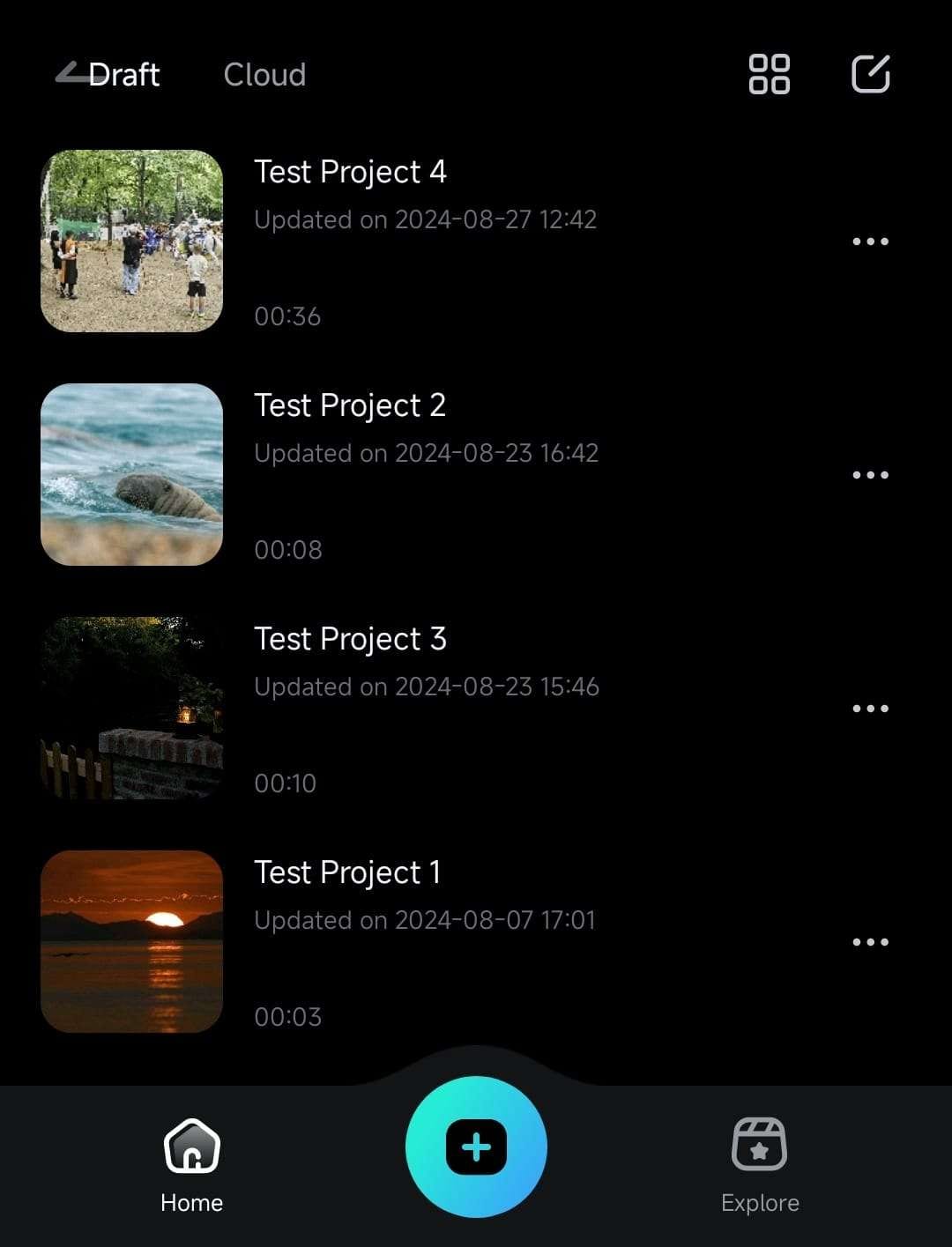
2. または、起動画面のクイックアクセスパネルにある「新しいプロジェクト」ボタンを押して、プロジェクトを一から作成します。
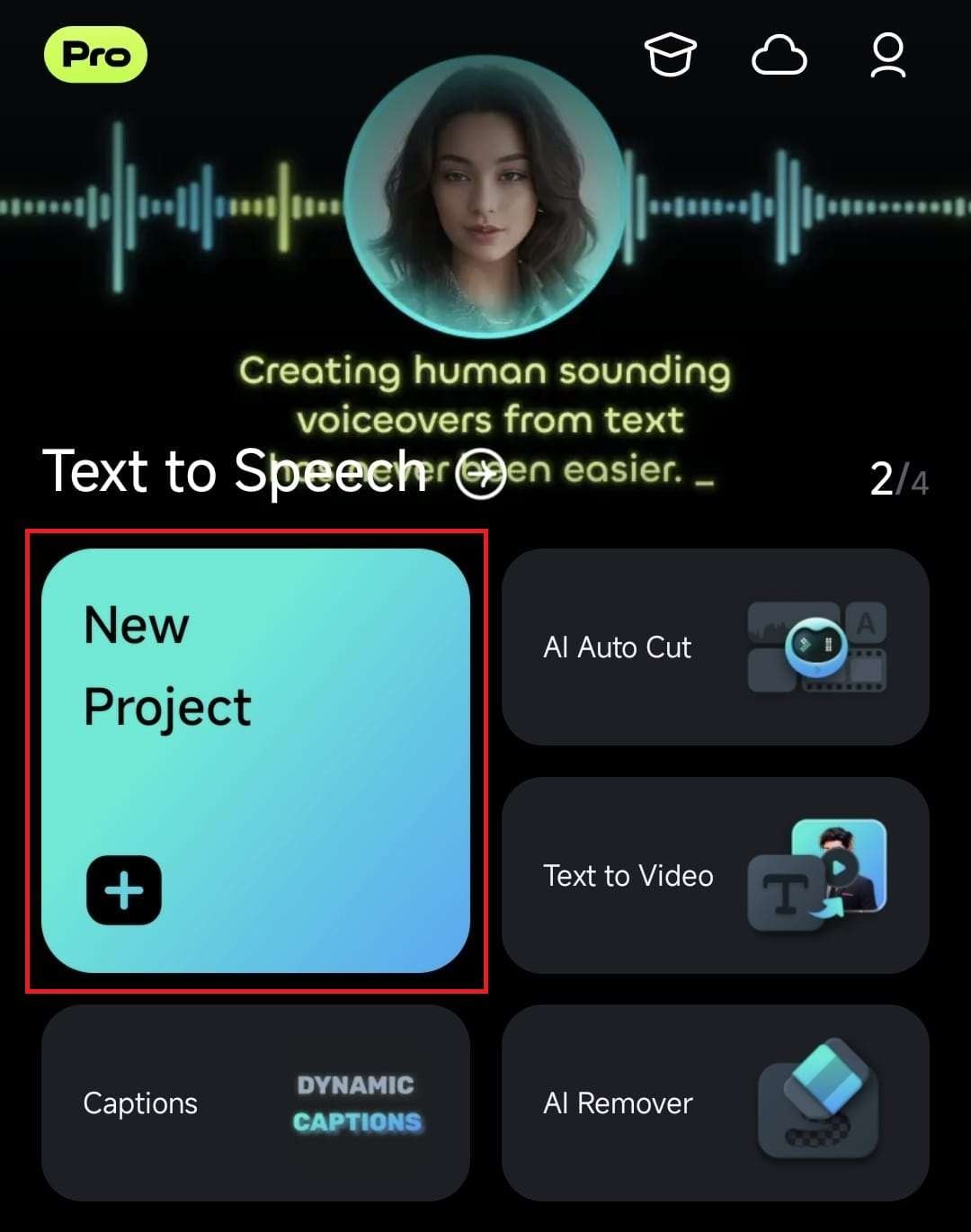
3. 次に、動画クリップを選択し、右下のインポートボタンを押して追加します。
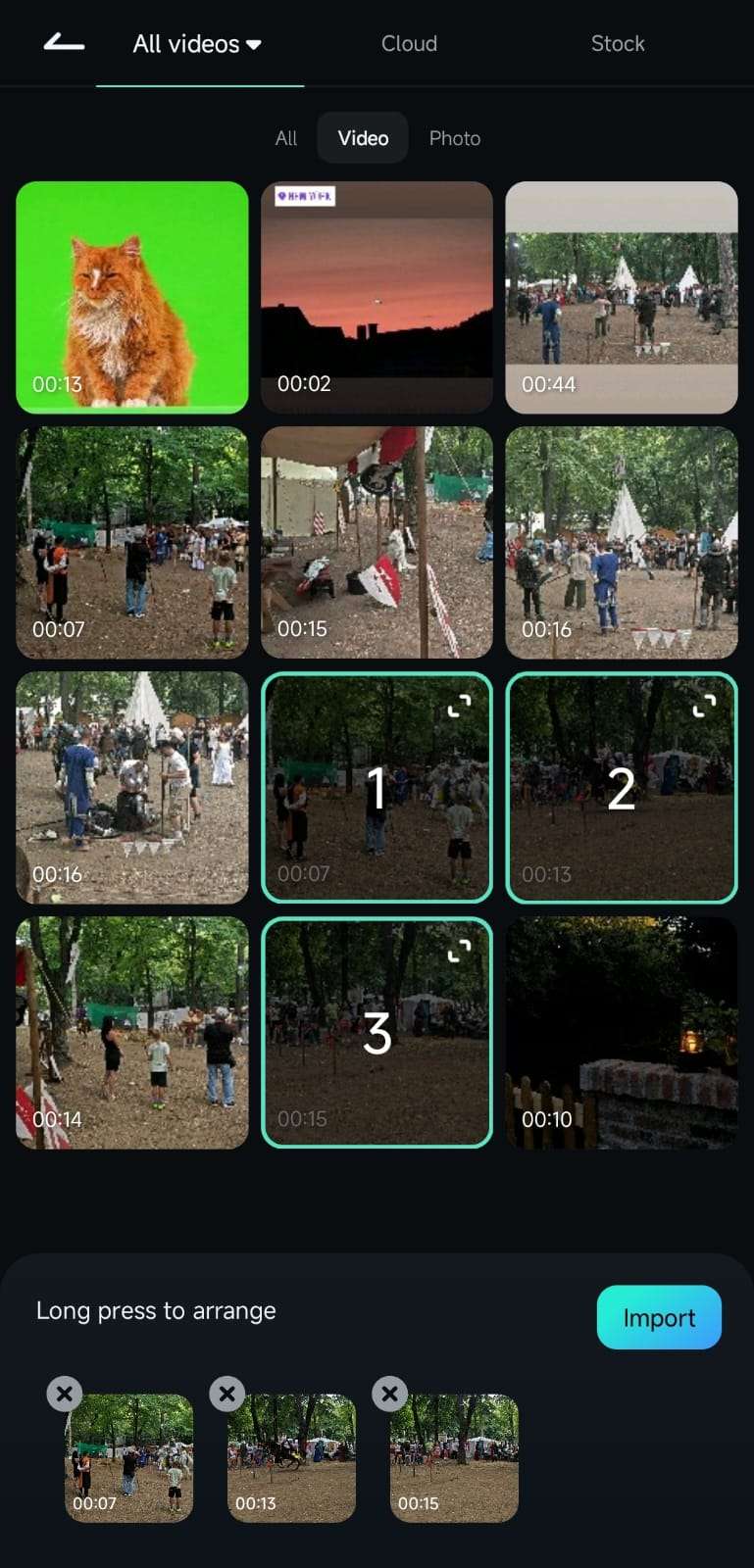
4. スマホの編集アプリの作業エリアに入ったら、下のツールバーをスクロールし、調整ボタンを見つけます。調整ボタンをクリックすると、Filmoraのカラー調整ツールにアクセスできます。
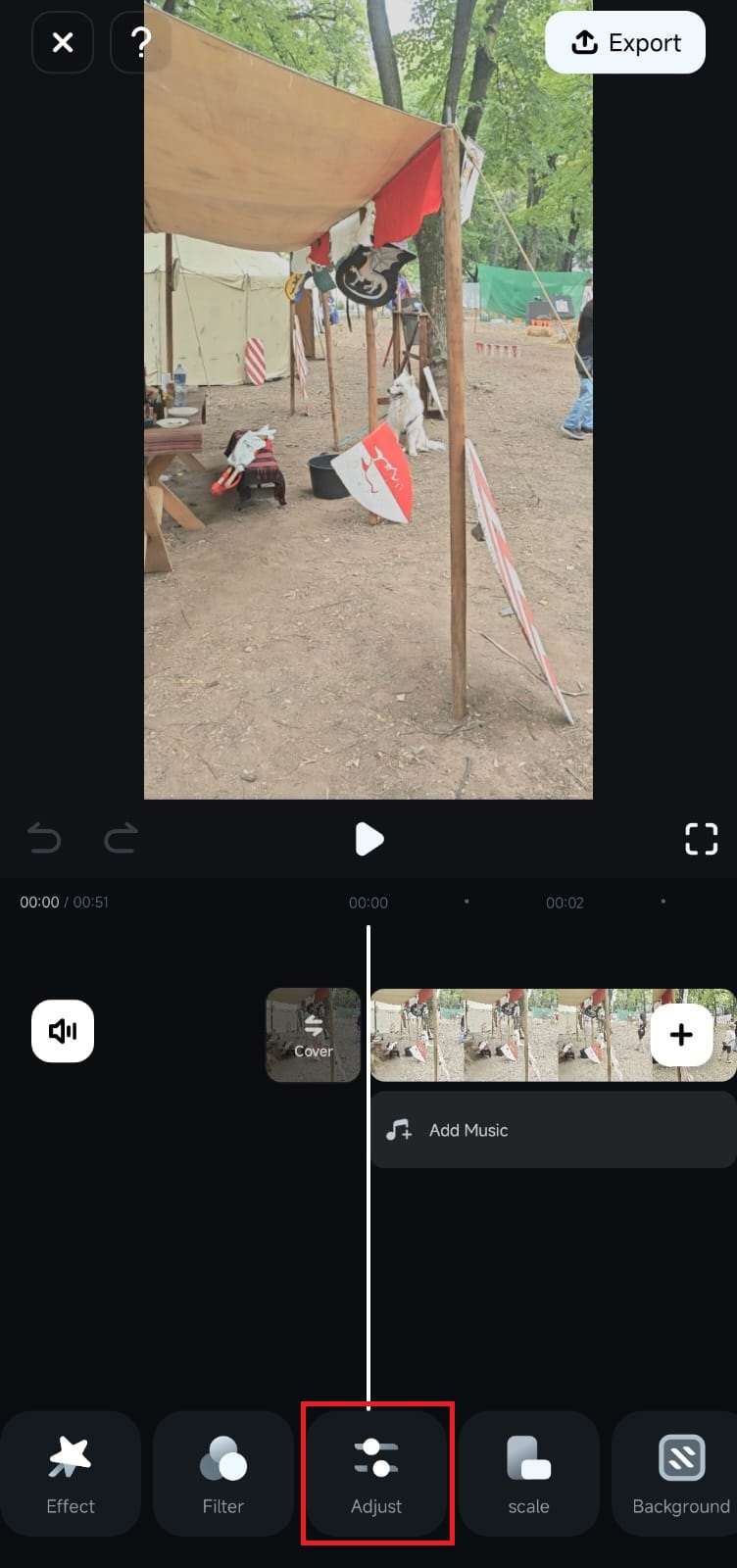
カラー調整で動画のビジュアルを向上させる
Filmora の作業エリアにある「調整」メニューには、すべてのカラー調整ツールがあります。露光、対比、鮮やかさなどの複数のオプションと、各調整用のシンプルなスライダー、そして HSLツールがあります。
1. クリップの基本的なカラー設定を調整するには、HSLオプションを押します。
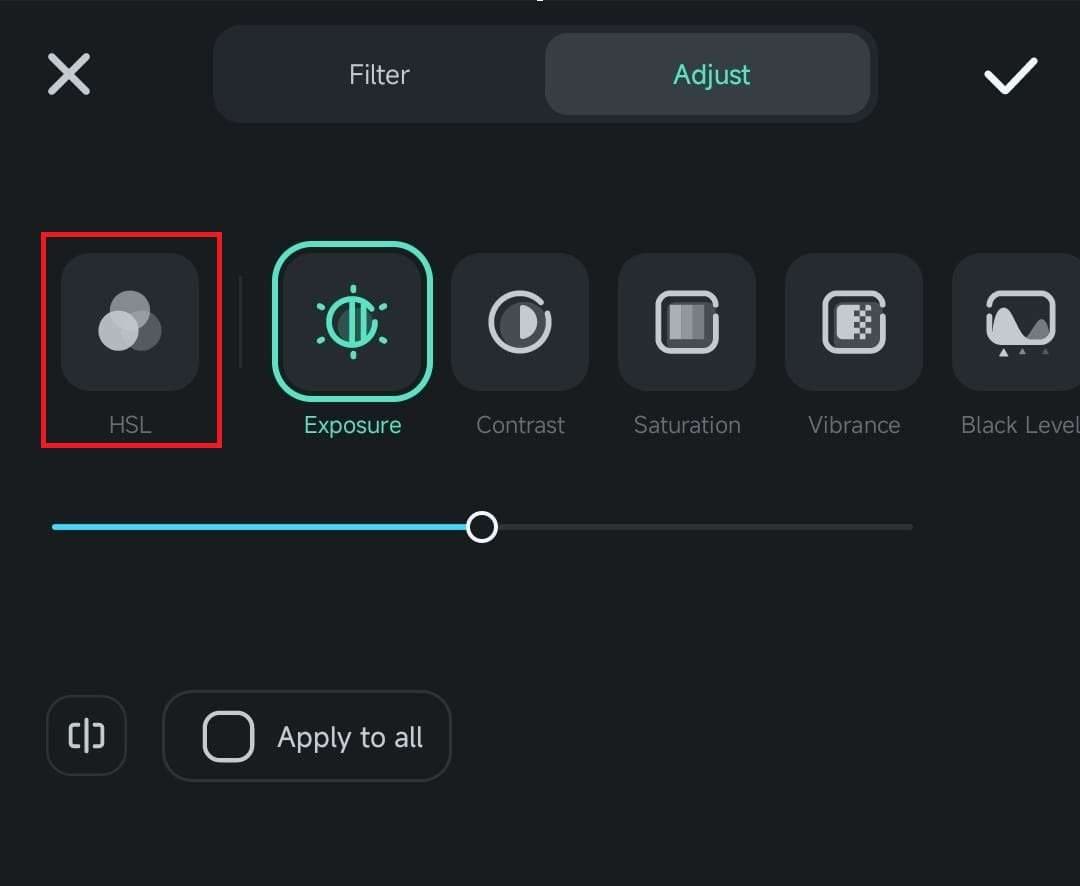
2. 8色それぞれのフエ、彩度、明度のスライダーを動かします。
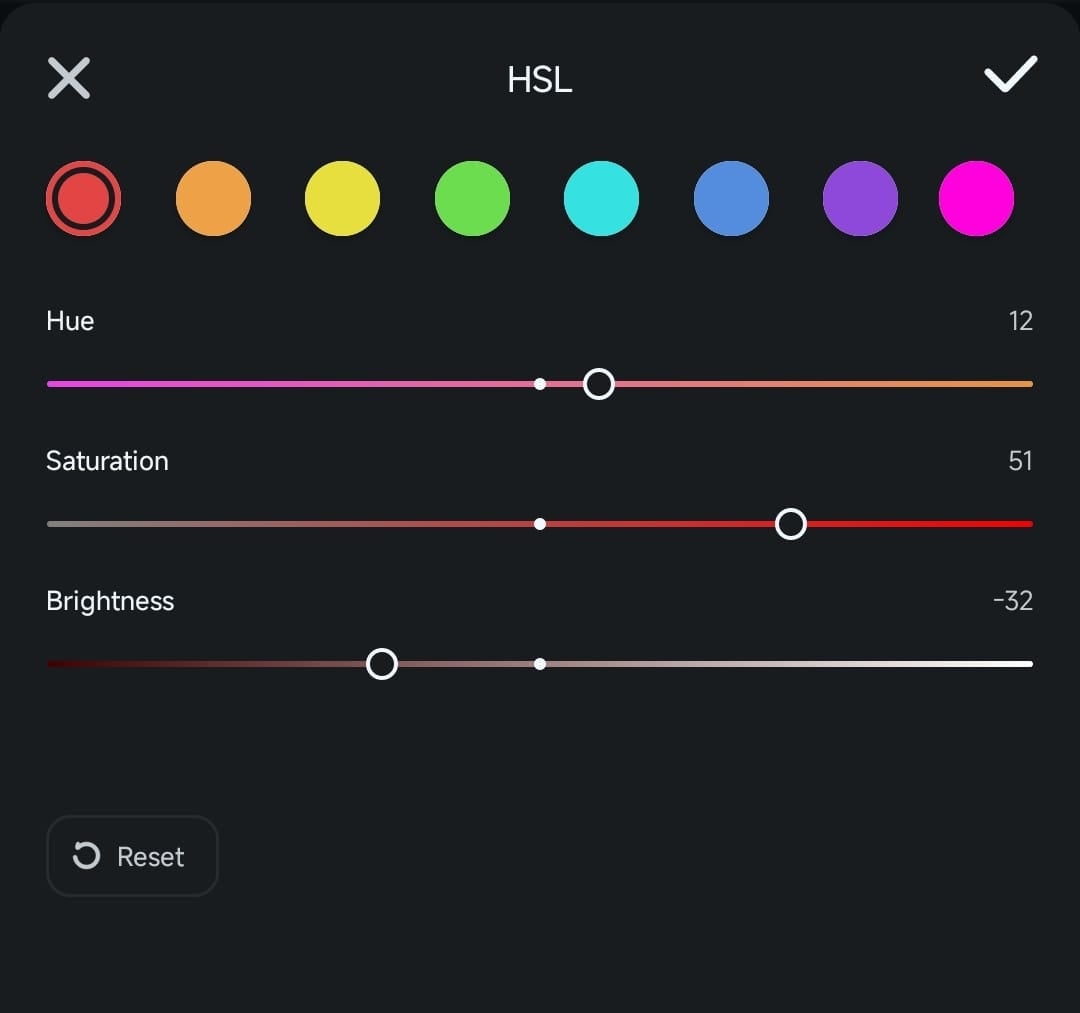
3. ×アイコンをタップしてHSLツールを終了し、調整メニューで他のカラーオプションを操作します。ツールを選択し、その下にあるスライダーをドラッグすることで、輝度、シャドー、色調など、その他のカラーアスペクトを変更することができます。
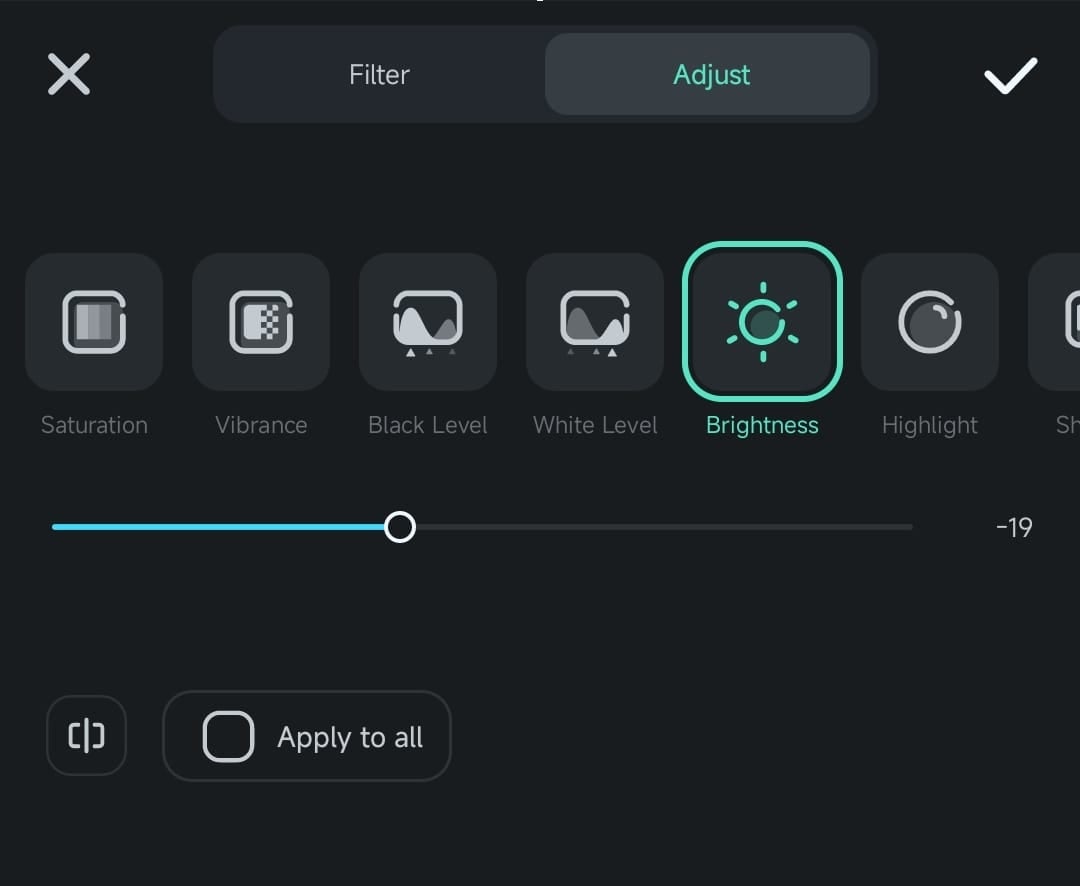
注意:「調整」メニューの「すべてに適用」オプションの横にあるボックスにチェックを入れると、すべての動画クリップに同時にカラー調整が適用されます。
まとめ
Filmoraモバイルでクリップのカラーを調整することは、編集の重要なステップです。これにより、動画プロジェクトのビジュアルクオリティを微調整し、一貫したカラープロファイルを実現することができます。Filmoraのカラーツールを使えば、動画の種類に関係なく、簡単にビジュアルを調整し、完璧なムードを作ることができます。

